Como usar o Norton 360 para gerenciar programas de inicialização
Escrevemos anteriormente sobre algumas das outras funções que o Norton 360 inclui, além de um programa antivírus, como este artigo que mostra o status de todos os utilitários do Norton 360 em execução no momento, mas uma das mais úteis é a Inicialização do Norton 360 Gerente. Este programa funciona de maneira semelhante ao utilitário Windows que você acessa com o comando msconfig, mas fornece algumas informações mais detalhadas. Depois de aprender a usar o Norton 360 para gerenciar programas de inicialização, você poderá controlar quais programas são inicializados com o seu computador e modificá-los para diminuir a quantidade de tempo que leva para o seu computador inicializar ou aumentar o número de programas prontos para uso quando a inicialização estiver concluída.
Usando o Norton 360 Startup Manager
Como os demais aplicativos do Norton 360 instalados no computador, o Norton 360 Startup Manager é acessível na interface do usuário do Norton 360. O utilitário é simples de usar e entender, e fornecerá muitas informações sobre todos os programas que o computador carrega sempre que é iniciado. Reduzir a quantidade de programas ajudará a diminuir a quantidade de tempo que leva para o seu computador iniciar completamente.
Etapa 1: Clique duas vezes no ícone do Norton 360 na bandeja do sistema, no canto inferior direito da tela do computador.

Etapa 2: Passe o mouse sobre a seção Ajuste do PC no lado direito da janela e clique na opção Executar o Gerenciador de Inicialização .
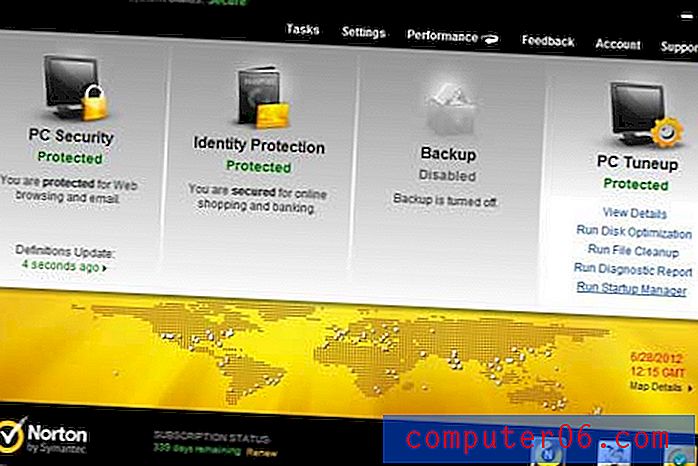
Etapa 3: role a lista de programas no Gerenciador de Inicialização e marque ou desmarque as caixas na coluna Ativar / Desativar para incluir ou excluir esses programas da inicialização, respectivamente.
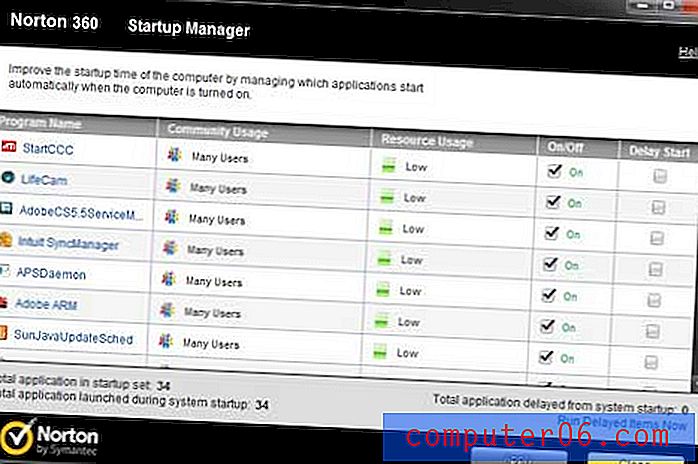
Etapa 4: clique no botão Aplicar na parte inferior da janela para aplicar suas alterações. Se solicitado, reinicie o computador para aplicar as alterações.
Você observará a coluna Uso do recurso, que indica o nível de uso que o programa requer. Se um programa tiver um nível de uso médio ou alto, considere removê-lo da inicialização, pois isso pode aumentar significativamente o tempo de inicialização. Você também pode marcar a caixa na coluna Atraso no início para que o programa inicie automaticamente, mas logo após o início do lote inicial de programas de inicialização.



